VirtualBox (Oracle VM VirtualBox) este un produs de virtualizare a software-ului pentru sistemele de operare Microsoft Windows. Linux. FreeBSD. Mac OS X. Solaris / OpenSolaris. ReactOS. DOS și alte ...
Un instrument excelent pentru virtualizarea oricărui sistem de operare. Pentru ce este? Mulți au un interes să încerce, de exemplu, Windows 10 sau Linix, Ubunt, astfel încât să nu mai fie nevoie să ștergeți sistemul de operare din motive de testare, acest program ne va ajuta.
Am dat un exemplu cu privire la sistemele de operare, dar poate fi folosit și ca zonă suplimentară pentru eșantioane de programe diferite, pentru a crea un server dedicat și multe altele.
În primul rând, trebuie să descărcați VirtualBox absolut gratuit.
După ce ați descărcat programul, va trebui să fie instalat pe computer, în timpul instalării, Internetul poate să dispară, astfel încât programul în sine să spună.
După instalarea programului, executați și înainte de a fi o casetă de dialog în care vi se va cere să introduceți:
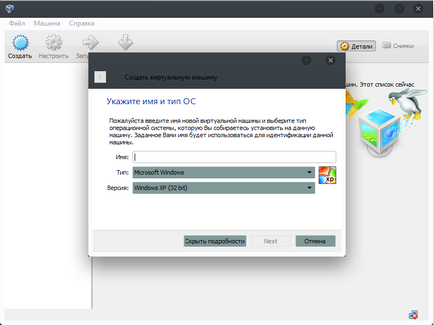
După introducerea informațiilor solicitate, faceți clic pe Următorul.
În acest stadiu, trebuie să specificați cât de mult va fi folosită RAM pentru sistemul virtual, să vedeți cât de mult aveți RAM și să specificați nu mai mult de 30-40%.
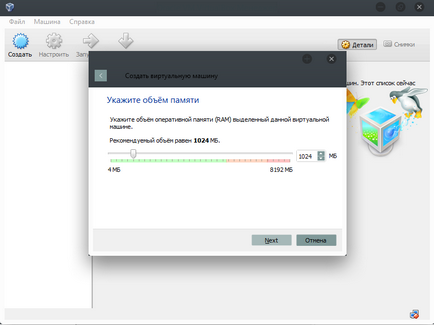
Am specificat 2048 MB, faceți clic pe Următorul
Rezerva la fața locului pe „Creați un nou hard disk virtual“, o descriere a tuturor simbolurilor este scris într-o casetă de dialog.
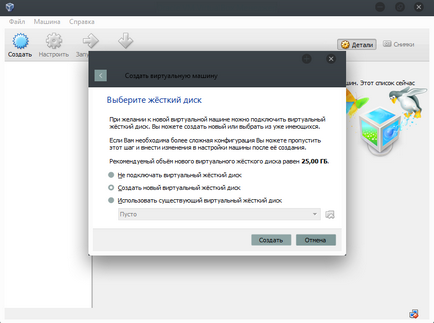
VirtualBox suporta 6 tipuri de fisiere imagine:
- De obicei, VirtualBox utilizează propriul format de disc virtual - fișiere imagine virtuală (VDI). În special, acest format este utilizat atunci când creați o nouă mașină virtuală de către expert.
- De asemenea, VirtualBox acceptă pe deplin formatul popular și deschis VMDK. care este utilizat în multe alte produse de virtualizare, de exemplu, în VMware.
- VirtualBox sprijină, de asemenea, pe deplin formatul VHD dezvoltat de Microsoft.
- Se acceptă, de asemenea, fișiere imagine Parallels 2 (format HDD). Noile versiuni ale acestui format (3 și 4) nu sunt suportate din cauza lipsei specificațiilor sale. Cu toate acestea, puteți converti aceste imagini utilizând instrumentele furnizate de Parallels.
- QED este noul format de disc QEMU. secțiune foarte rapidă.
- QEMU nou format de disc pentru QEMU / KVM este mult mai rapid decât qcow2 și alte formate de discuri existente.
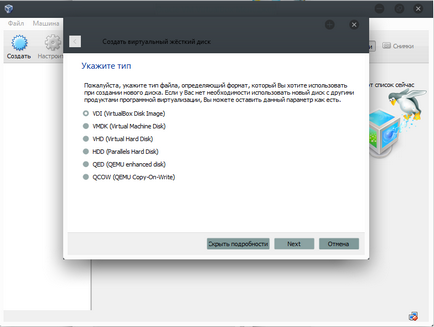
Imagine fixă a unui hard disk - este alocată o imagine de disc cu o dimensiune fixă, un fișier de aceeași dimensiune ca o anumită dimensiune a discului virtual.
Imaginea dinamică a discului dur este o imagine dinamică care are dimensiunea egală cu mărimea datelor scrise pe disc. Suprascrierea datelor existente nu poate duce la o creștere a imaginii.
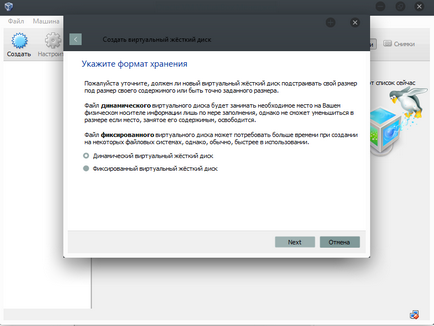
La alegerea ta, voi lăsa dinamica. următor
Specificați dimensiunea hard diskului (de pe hard disk se va scade dimensiunea indicată)
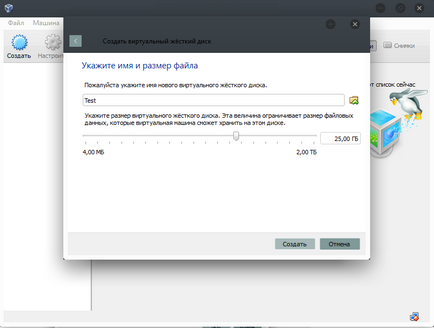
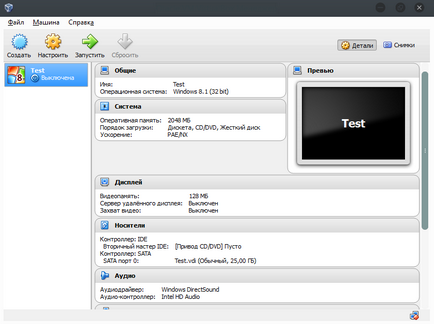
Acum puteți începe instalarea sistemului de operare.
P.S. La scrierea acestui articol, după ce am rulat mașina virtuală, mi sa arătat o eroare critică GetLastError = 1790 (VERR_UNRESOLVED_ERROR). din păcate, această eroare în noua versiune a programului, pentru a evita acest lucru, descărcați o versiune ulterioară a programului, de exemplu aceasta.
Uită-te la aceste articole:
Mai multe articole:
Articole similare
Trimiteți-le prietenilor: